
Jak zprovoznit TV výstup na grafické kartě | Kapitola 3
Seznam kapitol
Připravili jsme pro Vás malý seriál, co dělat když si s počítačem moc nerozumíte, nebo se jen nechcete zdržovat studováním spousty knížek a článků. V tomto seriálu budou zveřejňovány "instantní" návody jak co nastavit, aby to rychle a hlavně dobře fungovalo. Budeme velmi rádi, když nám pošlete své tipy, co byste si v dalších dílech přáli vidět. Nejprve jsme se zaměřili na to, jak si vychutnat počítačové video (DVD nebo DivX) na TV obrazovce. I když Vám tato problematika není cizí, možná se dozvíte i něco nového.
Návod byl napsán na PC s nainstalovanou grafickou kartou MSI FX 5900, ke které byl připojen analogový monitor a TV. Ovladače byly zastoupeny řadou ForceWare 71.55 - byli jsme překvapeni tím, jak moc nVidia na těchto nových ovládačích zapracovala.
Poznámka: Na kartách s grafickým čipem nVidia se o TV výstup staraly dříve čipy různých výrobců - v současnosti jsou používány téměř výlučně čipy Philips. Pokud máte starší grafickou kartu (pod GeForce 3), je možné, že nebudete moci zobrazovat obraz na TV i monitoru současně (často také budete omezení rozlišením 800x600). Pokud v tomto případě přepnete na TV, zmizí vám obraz z monitoru (a naopak). Nezapomeňte správně nastavit TV normu, často je TV výstup nastaven na NTSC.
U ovladačů nVidia platí obdobný postup jako u ATI: pravým tlačítkem klikněte kdekoli na plochu a vyberte vlastnosti, v otevřeném okně přejděte na záložku "Nastavení" a klikněte na tlačítko "Upřesnit".
Otevře se Vám nové okno se záložkami viz. následující obrázek. Pro nastavení televizního výstupu nám poslouží záložka se jménem grafického adaptéru.

Kliknutím na záložku "GeForce FX 5900" se Vám otevře podrobná nabídka nastavení ovladačů. V levém menu najedeme na položku nView a v rozbalovacím režimu nView zvolíme režim "Klonovat". V roletce "Zobrazit pár" vybereme položku "Analogový monitor + TV. Monitor tedy zvolíme jako primární zobrazovací zařízení.
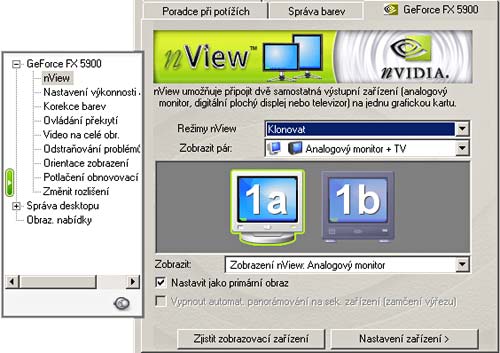
Za tlačítkem "Nastavení zařízení" se skrývá nabídka podrobného nastavení daného zobrazovacího zařízení (monitoru, panelu nebo TV) - viz. následující obrázek:
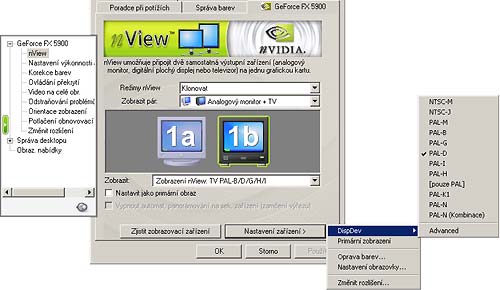
V případě TV lze nastavit televizní normu (pro ČR je to PAL-D), pod položkou "Advanced" u nastavení televizní normy můžete vybrat také zdroj signálu, buď kompozitní video nebo S-Video.
Korekce barev
Další položky ukrývají nastavení obrazovky, jejího rozlišení a barevného podání. Výborné je, že je možné rozdílné nastavení pro každý druh výstupu (pracovní plochu, overlay, video na celé obrazovce).
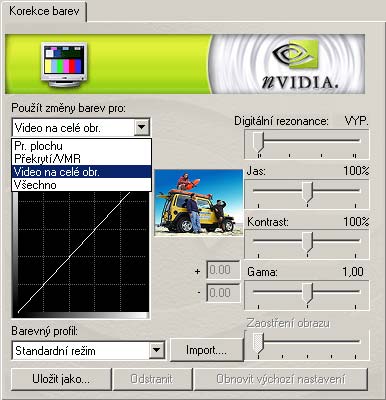
Zde si můžete přizpůsobit barevné podání obrazu, tak jak vám vyhovuje.
Úprava TV výstupu
Mrkněme se na nastavení pozice a vykrytí obrazu na TV. Pro nastavení vycentrování a zvětšení slouží dvě tlačítka uprostřed demonstrační obrazovky, jejich schémátko mluví samo za sebe. na této záložce také můžeme doladit například jas.
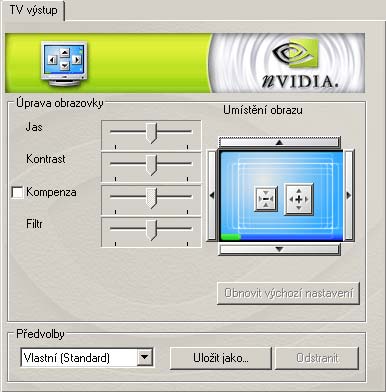
Nastala ta chvíle, kdy se dostáváme k vůbec nejzajímavější záložce... chvilka napětí a vítězem se stává "Video na celé obrazovce".
Video na celé obrazovce
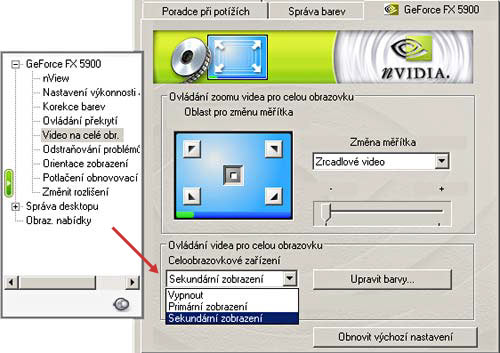
Na této kartě je zamaskována jedna velmi zajímavá vlastnost ovladačů a to zoom. Zoom prezentuje neoznačené táhlo uprostřed obrázku. Je to užitečná vlastnost, tak nevím proč jí před námi nVidia schovává.
Pokud nechcete, můžete využít starého postupu a funkci "Video na celé obrazovce", i když je velmi pohodlná, nemusíte využívat. Obrazovky nastavte do režimu "klonování" a jako primární nastavte TV (Zobrazit pár: TV + Analogový monitor) - v této situaci se hlavní vrstva overlay (a tedy i video) bude zobrazovat na televizoru. Pak jen stačí "ručně" roztáhnout video na celou obrazovku a i v tomto případě máte PC / domácí kino.
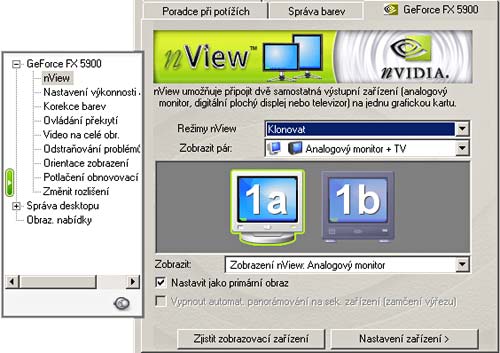
Závěr
Co říci závěrem, dávno ty tam jsou doby, co se TV výstup grafických karet založených na čipech nVidia nemohl s tím co mají karty s jádrem Radeon ani měřit. V současnosti je TV výstup stejně kvalitní a nové ovladače také postoupily o pěkný kus dopředu, sice nenabízejí tolik možností nastavení jako utilitka TVtool, ale nemají k tomu daleko. Současné karty založené na čipech nVidia a Radeon nabízejí TV výstupy ve skvělé kvalitě a toto měřítko už nemá vliv na to, jakou kartu si pořídit.





